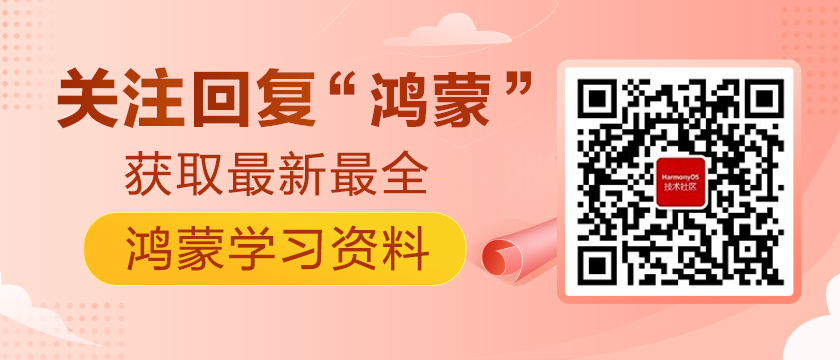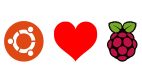鴻蒙移植樹莓派(上)搭建環境下載源碼
https://harmonyos.51cto.com/#zz
項目最新更新,可以查看碼倉https://gitee.com/liangzili/harmony-raspberry
1、環境搭建
編譯鴻蒙的源碼建議在Ubuntu20.04下進行,windows下會出現各種奇怪的問題,不建議使用。
1.1、VirtualBox 虛擬機安裝
VirtualBox官網下載地址:https://www.virtualbox.org/
Ubuntu20.04官網下載地址:https://ubuntu.com/download/desktop
關于VirtualBox和Ubuntu的安裝和使用就不展開了,百度一下資料很多。
1.2、改sh為bash
- ls -l /bin/sh #如果顯示為“/bin/sh -> bash”則為正常,否則請按以下方式修改:
- sudo dpkg-reconfigure dash #然后選擇no
1.3、安裝打包工具mkfs.vfat mtools
- sudo apt-get install dosfstools mtools #官方要求安裝的2個工具
- sudo apt-get install zip #官方文檔沒寫,但是rootfs過程需要
- sudo apt-get install python3-distutils #官方文檔沒寫,但是build過程需要
1.4、下載安裝編譯工具gn ninja llvm hc-gen
hc-gen:鴻蒙驅動hdf框架之類的,用于生成鴻蒙驅動配置對應的文件
- #下載gn/ninja/LLVM/hc-gen包:
- URL_PREFIX=https://repo.huaweicloud.com/harmonyos/compiler
- wget $URL_PREFIX/gn/1523/linux/gn.1523.tar
- wget $URL_PREFIX/ninja/1.9.0/linux/ninja.1.9.0.tar
- wget $URL_PREFIX/clang/9.0.0-34042/linux/llvm-linux-9.0.0-34042.tar
- wget $URL_PREFIX/hc-gen/0.65/linux/hc-gen-0.65-linux.tar
- wget $URL_PREFIX/gcc_riscv32/7.3.0/linux/gcc_riscv32-linux-7.3.0.tar.gz #【可選】編譯riscv需要,如wifiiot
-
- #解壓gn/ninja/LLM/hc-gen包:
- tar -C ~/ -xvf gn.1523.tar
- tar -C ~/ -xvf ninja.1.9.0.tar
- tar -C ~/ -xvf llvm-linux-9.0.0-34042.tar
- tar -C ~/ -xvf hc-gen-0.65-linux.tar
- tar -C ~/ -xvf gcc_riscv32-linux-7.3.0.tar.gz #【可選】編譯riscv需要,如wifiiot
-
- #向~/.bashrc中追加gn/ninja/LLVM/hc-gen路徑配置:
- cat <<EOF >> ~/.bashrc
- export PATH=~/build_tools/gn:\$PATH
- export PATH=~/build_tools/ninja:\$PATH
- export PATH=~/build_tools/llvm/bin:\$PATH
- export PATH=~/build_tools/hc-gen:\$PATH
- #export PATH=~/gcc-linaro-arm-linux-gnueabihf-4.9-2014.07_linux/bin:\$PATH
- export PATH=~/gcc_riscv32/bin:\$PATH #【可選】編譯riscv需要,如wifiiot
- #export PATH=~/.local/bin:\$PATH
- EOF
-
- #生效環境變量
- source ~/.bashrc
1.5、安裝python3.8和 pip
編譯鴻蒙源碼hi3861目標平臺需要使用scons,默認安裝的scons版本需要python版本>=3.7:
a、如果是ubuntu20.04,因為默認python是3.8,正好符合要求,只需要安裝pip即可,可以進行第6步了。
- sudo apt-get install python3-pip
注意:如果pip下載慢,配置pip包下載源,加速國內安裝pip包:
- mkdir~/.pip/
- cat <<EOF > ~/.pip/pip.conf
- [global]
- index-url = https://mirrors.huaweicloud.com/repository/pypi/simple
- trusted-host = mirrors.huaweicloud.com
- timeout = 120
- EOF
b、如果是其他版本,比如ubuntu18.04,默認Python3版本是 3.6,得先安裝python3.8
- sudo apt-get install python3.8 python3-pip
- sudo apt-get install python3-pip
安裝完成后,需要將默認python切換為3.8,比較麻煩的是多個python版本的管理,通常有兩種方式:
方案一:使用virtualenv管理,單獨source相應的active腳本切換當前shell會話的默認python版本
virtualenv管理多個python運行環境,不適用virtualenv的情況下,pip install 和 sudo pip install的包會分別放到用戶home目錄和系統目錄
安裝virtualenv:
- pip3 install virtualenv
- sudo apt install python3-virtualenv
-
- #創建使用python3.8為默認python解釋器的virtualenv
- mkdir ~/Harmony/venv && virtualenv -p python3.8 ~/Harmony/venv
-
- #激活virtualenv,激活后的pip3 install會將包文件緩存到相應的子目錄中
- source ~/harmonyos/venv/bin/activate
- source ~/Harmony/.venv/bin/activate
方案二:使用update-alternatives管理,并切換全局Python腳本配置(不推薦,用完需要切換回去,否則會影響apt等依賴python3的軟件包使用);
update-alternatives ,它是 Debian 系管理多版本軟件的工具,不僅適用 Python ,而且還使用 Java 等各種有多版本共存需求的軟件。 它跟 virtualenv 這種虛擬環境不同的是, update-alternatives 管理的是系統級的軟件版本, virtualenv 管理的是當前用戶下的一個虛擬環境。
1.6、確定python的環境變量
方案一:使用【ln -s】,確定Python安裝好后,運行如下命令,將python路徑鏈接到"/usr/bin/python"。
- which python3.8 #查看python3.8的安裝位置
- 輸出:/usr/bin/python3.8 #比如我的安裝目錄
- cd /usr/bin #進入python的目錄
- sudo rm python #刪除python
- sudo ln -s /usr/local/bin/python3.8 python #將python鏈接到python3.8
- python --version
方案二:sudo apt-get install python3-venv #安裝venv虛擬環境
- python3 -m venv .venv #推薦進入項目的根目錄再執行此命令
- source .venv/bin/activate #進入虛擬環境
其他工具安裝
- #安裝setuptools和kconfiglib
- pip3 install setuptools kconfiglib
-
- #安裝編譯hi3861需要的pip包
- pip3 install scons ecdsa pycryptodome
- pip3 install --upgrade --ignore-installed six
2、下載源碼
Ubuntu環境搭建完成之后開始下載源代碼。
2.1、配置GIT
- sudo apt install git
- git config --global user.name "liangzili"
- git config --global user.email "liangzili@qq.com"
- git config --global credential.helper store
2.2、安裝碼云repo工具,可以執行如下命令
- sudo apt install curl
- curl https://gitee.com/oschina/repo/raw/fork_flow/repo-py3 > /usr/local/bin/repo
- chmod a+x /usr/local/bin/repo #設置repo文件 a+x就是全部用戶可執行
- pip install -i https://pypi.tuna.tsinghua.edu.cn/simple requests
2.3、下載源碼
repo是下載多個git庫的python腳本,參考repo用法:https://blog.csdn.net/nwpushuai/article/details/78778602
repo init
-u #指定manifests這個遠程git庫的URL,manifests庫是整個項目的清單,通常包含了default.xml這個文件
-b #指定manifest.xml文件中的一個版本,,也就是俗稱的“分支”運行該命令后,會在當前目錄下新建一個.repo子目錄
repo sync
-j12 #開啟多線程同步操作,這會加快sync命令的執行速度。默認情況下,使用4個線程并發進行sync
–no-repo-verify:在下載repo庫時,會對repo的源碼進行檢查。通過–repo-url指定第三方repo庫時,可能會導致檢查不通過,所以可以配套使用該參數,強制不進行檢查
-c, –current-branch:只同步指定的遠程分支。默認情況下,sync會同步所有的遠程分支,當遠程分支比較多的時候,下載的代碼量就大。使用該參數,可以縮減下載時間,節省本地磁盤空間
-d, –detach:脫離當前的本地分支,切換到manifest.xml中設定的分支。在實際操作中,這個參數很有用,當我們第一次sync完代碼后,往往會切換到dev分支進行開發。如果不帶該參數使用sync, 則會觸發本地的dev分支與manifest設定的遠程分支進行合并,這會很可能會導致sync失敗
sync -c #只同步指定的遠程分支
- repo init -u https://gitee.com/openharmony/manifest.git -b master --no-repo-verify
- repo sync -c #以后每天同步遠程倉的修改,只需要執行這一條命令即可
-
- 前期可以先鎖定OpenHarmony-1.0版本,避免頻繁升級帶來的問題,樹莓派的移植就是在OpenHarmony-1.0的分支上進行的
- repo init -u https://gitee.com/openharmony/manifest.git -b OpenHarmony-1.0
- repo sync -c -j12
2.4、編譯測試
可以先執行官方編譯命令測試下編譯環境是否正常,編譯完成后,主目錄下會生成out的文件夾
-b debug 構建調試版本,如果沒有這個參數,正常版本是無法進入shell的
- python3 build.py ipcamera_hi3516dv300 -b debug
- python3 build.py ipcamera_hi3518ev300 -b debug
- python build.py wifiiot -b debug
3、樹莓派啟動流程
3.1、樹莓派的啟動方式
樹莓派自帶BootLoader,引導SD卡上的鏡像文件啟動內核,可以使用樹莓派自帶的BootLoader直接啟動內核,但是這樣不方便我們調試代碼。需要頻繁的插拔SD卡。所以我是先通過BootLoader加載u-boot,然后通過u-boot的TFTP直接將內核的鏡像加載到內存,這樣在調試的時候,就不需要頻發的插拔SD卡了。當調試結束,再拷貝鏡像文件到SD卡,啟動內核就可以了。
- TFTP啟動內核u-boot環境變量設置:
- setenv bootcmd "tftp 80000 OHOS_Image.bin;tftp 80000 OHOS_Image.bin;tftp 80000 OHOS_Image.bin;go 80000"
-
- SD卡啟動內核u-boot環境變量設置:
- setenv bootcmd "fatload mmc 0:1 100000 liteos.bin;fatload mmc 0:1 100000 liteos.bin;mw.l 0x10100000 ffffffff 1000000;fatload mmc 0:1 10100000 rootfs.jffs2;go 100000 - 10100000"
3.2、樹莓派2的啟動文件
OHOS_image_1.0這個文件夾中有我已經編譯好的鴻蒙鏡像,可以直接使用。詳細的編譯過程可以參考后面的章節。
=======完整內容======
#2020征文-開發板# 鴻蒙 移植 樹莓派(上)搭建環境下載源碼
#2020征文-開發板# 鴻蒙 移植 樹莓派(中)添加單板
#2020征文-開發板# 鴻蒙 移植 樹莓派(下)修改源碼
©著作權歸作者和HarmonyOS技術社區共同所有,如需轉載,請注明出處,否則將追究法律責任。
https://harmonyos.51cto.com/#zz